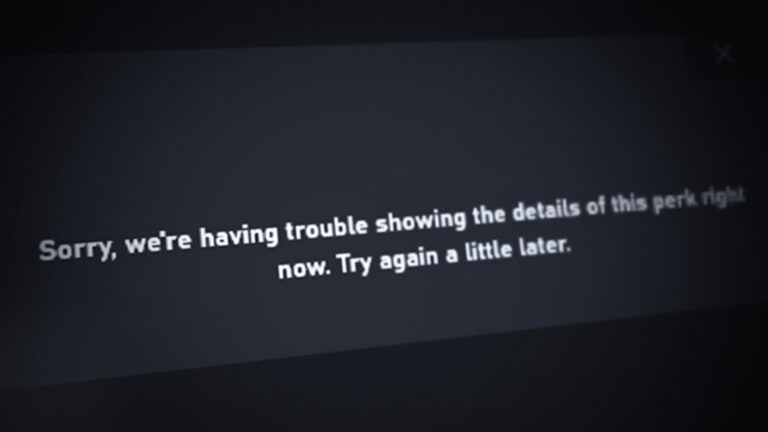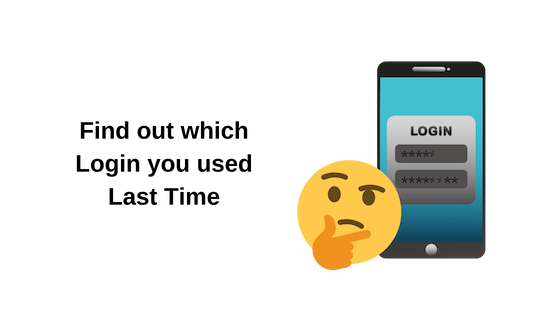Как исправить код ошибки Центра обновления Windows: «0x80070541»?
Код ошибки 0x80070541 — это конкретная проблема Центра обновления Windows, которая обычно появляется после того, как обновление функции или накопительное обновление не удается установить. Обычно этот код ошибки сопровождается сообщением об ошибке «Не удалось установить это обновление, но вы можете попробовать еще раз».
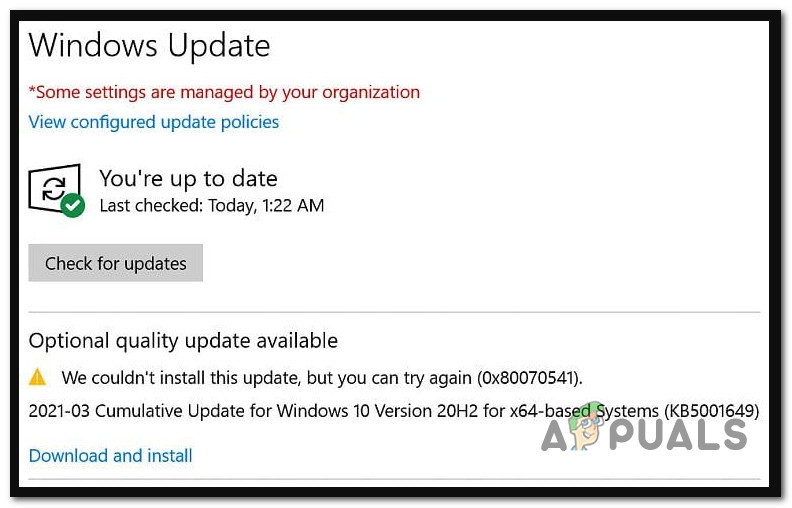 Ошибка Центра обновления Windows 0x80070541
Ошибка Центра обновления Windows 0x80070541
Программы для Windows, мобильные приложения, игры - ВСЁ БЕСПЛАТНО, в нашем закрытом телеграмм канале - Подписывайтесь:)
Код ошибки 0x80070541 указывает на то, что обновление не удалось установить из-за проблемы с сервером WU. Большинство пользователей видят эту ошибку после попытки установить обновление KB5001649. К счастью, есть пара подтвержденных исправлений.
1. Установите исправление обновления
Если простой перезапуск не устранил проблему в вашем случае, и вы по-прежнему сталкиваетесь с ошибкой 0x80070541 при попытке установить определенное обновление, следующим шагом будет проверка того, выпустила ли Microsoft исправление для этой проблемы.
Примечание. Исторически сложилось так, что Microsoft, как правило, делает с плохим обновлением, которое уже достигло многих людей, выпускает исправление для всего канала. Это похоже на обновленный переиздание, которое будет загружено через Центр обновления Windows.
Если Microsoft выпустила еще одно обновление в качестве попытки исправить ошибку 0x80070541, вы сможете найти его в Центре обновления Windows.
Следуйте приведенным ниже инструкциям, чтобы установить доступное исправление Центра обновления Windows:
- Нажмите клавишу Windows + R, чтобы открыть диалоговое окно запуска.
- Введите «ms-settings:windowsupdate» в текстовое поле и нажмите Enter, чтобы перейти на вкладку «Центр обновления Windows» в меню «Настройки».
 Откройте экран Центра обновления Windows.
Откройте экран Центра обновления Windows. - Перейдите на экран Центра обновления Windows и нажмите «Проверить наличие обновлений» в меню справа.
 Проверка наличия нового обновления
Проверка наличия нового обновления - Посмотрите, появляются ли какие-либо новые обновления рядом с обновлением, вызывающим ошибку 0x80070541.
- Если новое обновление доступно для установки, нажмите кнопку «Загрузить и установить», связанную с новым обновлением, которое только что появилось.
 Скачайте и установите новое обновление
Скачайте и установите новое обновление - После загрузки и установки обновления Windows предложит перезагрузить компьютер. Сделайте это в соответствии с инструкциями.
- Когда ваш компьютер снова загрузится, посмотрите, очищена ли теперь очередь обновлений и исчезло ли плохое обновление, вызывающее ошибку 0x80070541.
Если вы все еще испытываете ту же проблему, перейдите к следующему способу ниже.
2. Установите обновление вручную
Если описанные выше методы не помогли вам, еще одна вещь, которую вы можете попробовать, прежде чем переходить к ремонтной установке, — это использовать каталог Центра обновления Майкрософт для ручной установки проблемного обновления.
Если проблема возникает из-за несогласованности WU, вы можете «загрузить» обновление из официального каталога обновлений Microsoft.
Примечание. Было подтверждено, что это исправление работает как в Windows 10, так и в Windows 11.
Вот как установить проблемное обновление вручную:
- Во-первых, вы должны знать, как устроена ваша операционная система, прежде чем двигаться дальше (32-разрядная или 64-разрядная). Если у вас еще нет проводника, откройте его, щелкнув «Этот компьютер», щелкнув его правой кнопкой мыши и выбрав «Свойства» в раскрывающемся меню.
 Доступ к экрану свойств «Мой компьютер»
Доступ к экрану свойств «Мой компьютер» - Перейдите на вкладку «О системе», прокрутите вниз до «Характеристики устройства» и найдите тип системы, чтобы узнать, какая у вас ОС.
 Обнаружение типа системы
Обнаружение типа системыПримечание. Если ваша система 64-разрядная, необходимо загрузить 64-разрядное обновление Windows. Если ваша система 32-разрядная, вам необходимо загрузить 32-разрядное обновление Windows.
- Воспользуйтесь поиском в правом верхнем углу главной страницы сайта. Каталог Центра обновления Майкрософт искать обновление, которое доставляет вам проблемы (скорее всего, это KB5001649).
 В поисках KB5001649
В поисках KB5001649 - Затем проверьте архитектуру, чтобы найти список WU, который необходимо загрузить. Найдя нужный, нажмите «Загрузить», чтобы загрузить его на свой компьютер.
 Ищем правильное обновление
Ищем правильное обновление - Перейдите туда, куда вы загрузили обновление (скорее всего, в папку «Загрузки»), откройте установочный пакет .msu (или.ini) и следуйте инструкциям на экране, чтобы установить обновление вручную.
- Наконец, вы должны перезагрузить компьютер, чтобы увидеть, устранена ли проблема.
Если проблема все еще не устранена, перейдите к окончательному исправлению ниже.
3. Восстановление или чистая установка
Если ни одно из решений в этой статье не помогло вам очистить очередь Центра обновления Windows от ошибки 0x80070541, есть еще один вариант.
На данный момент единственное, что нужно сделать, это заменить каждый системный файл, связанный с Центром обновления Windows, свежими эквивалентами. Для этого у вас есть только два варианта:
- Чистая установка: попробуйте это, если вам нужно быстрое решение и вы не слишком беспокоитесь о потере данных. Самая большая проблема с чистой установкой Windows заключается в том, что если вы сначала не сделаете резервную копию своих данных, она удалит все ваши файлы и приложения, которые в настоящее время находятся на том же диске, что и ваша операционная система.
- Ремонтная установка (ремонт на месте): если у вас есть время, мы предлагаем использовать ремонт на месте вместо ремонтной установки. Основное преимущество этого метода заключается в том, что все ваши файлы, игры и программы сохраняются, даже если это занимает немного больше времени, и вам нужен правильный установочный носитель Windows.
Программы для Windows, мобильные приложения, игры - ВСЁ БЕСПЛАТНО, в нашем закрытом телеграмм канале - Подписывайтесь:)

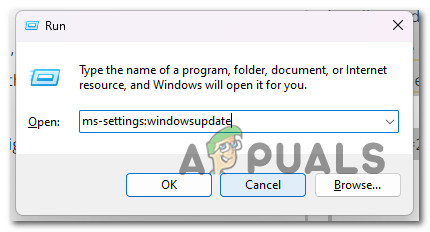 Откройте экран Центра обновления Windows.
Откройте экран Центра обновления Windows. Проверка наличия нового обновления
Проверка наличия нового обновления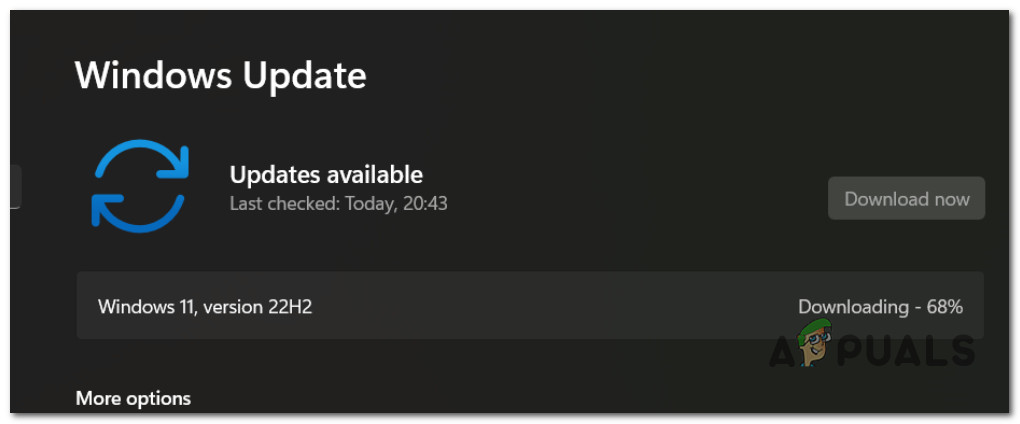 Скачайте и установите новое обновление
Скачайте и установите новое обновление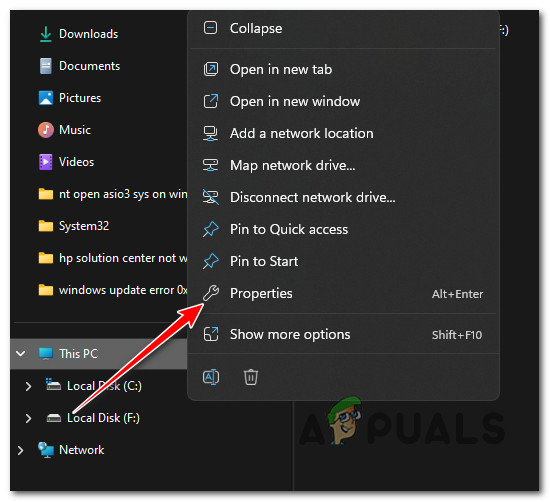 Доступ к экрану свойств «Мой компьютер»
Доступ к экрану свойств «Мой компьютер»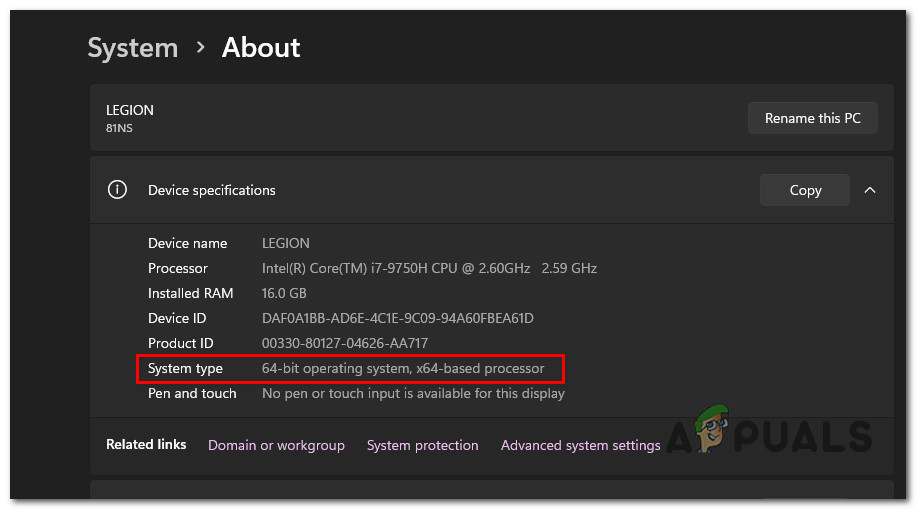 Обнаружение типа системы
Обнаружение типа системы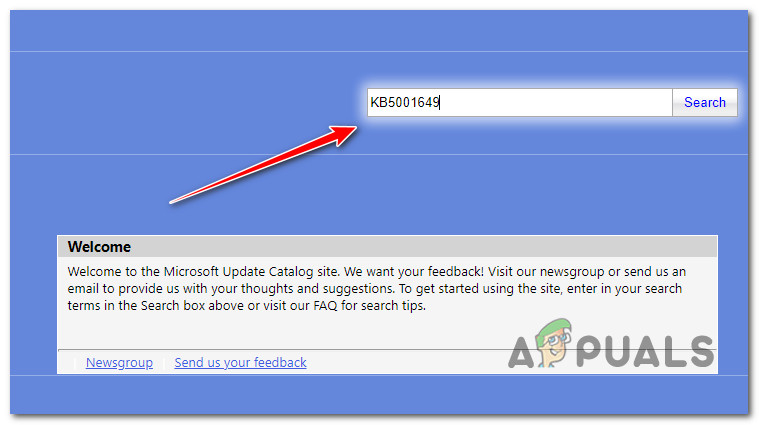 В поисках KB5001649
В поисках KB5001649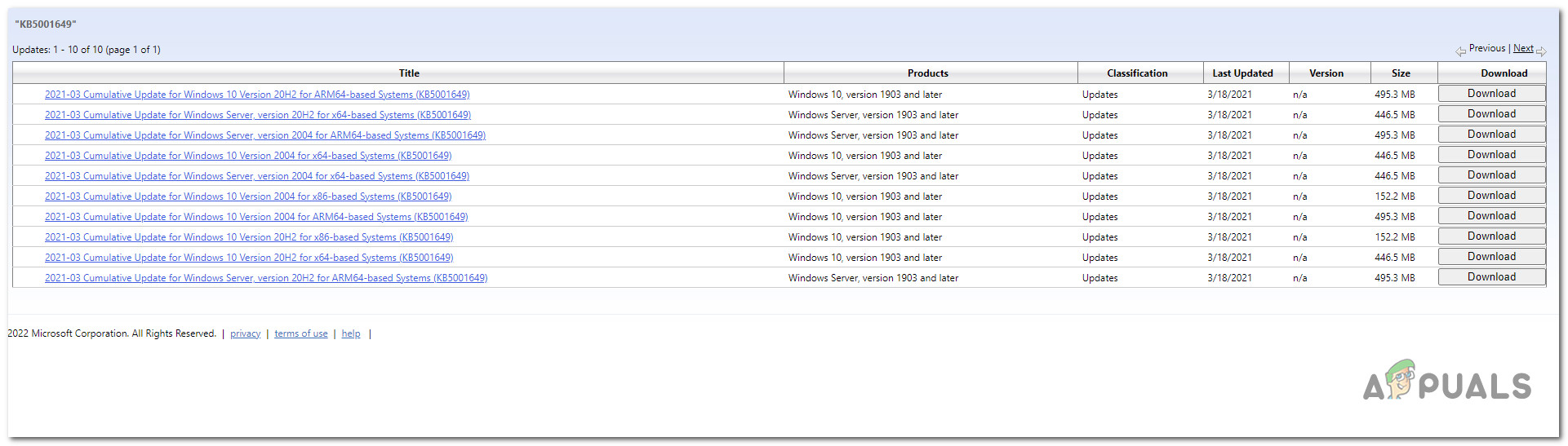 Ищем правильное обновление
Ищем правильное обновление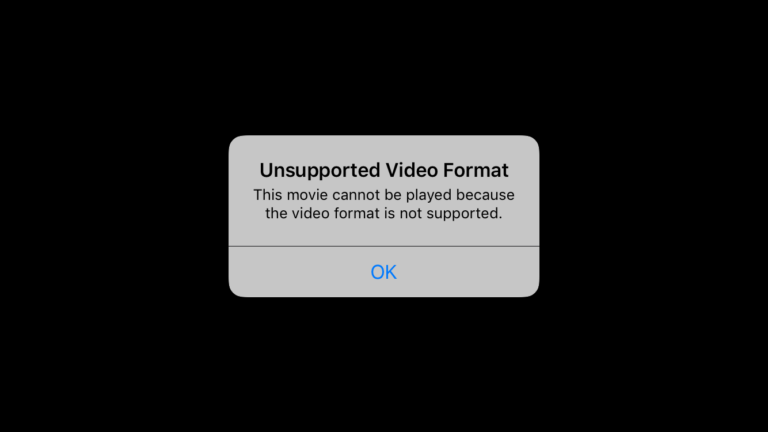


![Как получить штрих-код приложения Cash для пополнения денег [2023 Guide]](https://ddok.ru/wp-content/uploads/2023/10/cashapp.png)